Betaalproviders uitsluiten in Google Analytics 4

OMA B.V.
Dieselstraat 1B
6716 BC Ede
Kvk: 83301852
Helaas is de volledige URL in GA4, in tegenstelling tot in Universal Analytics, niet meer standaard te zien. Dit is hoe een pagina in GA4 wordt vertoond:
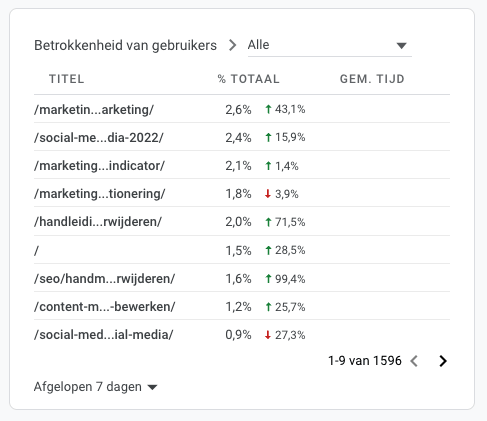
Je kunt de volledige URL’s wel gemakkelijk toevoegen aan je rapporten. Hoe je dat doet lees je in deze blog.
Ga naar beheer, klik op “aangepast definities” en klik vervolgens op “aangepaste dimensie maken”.
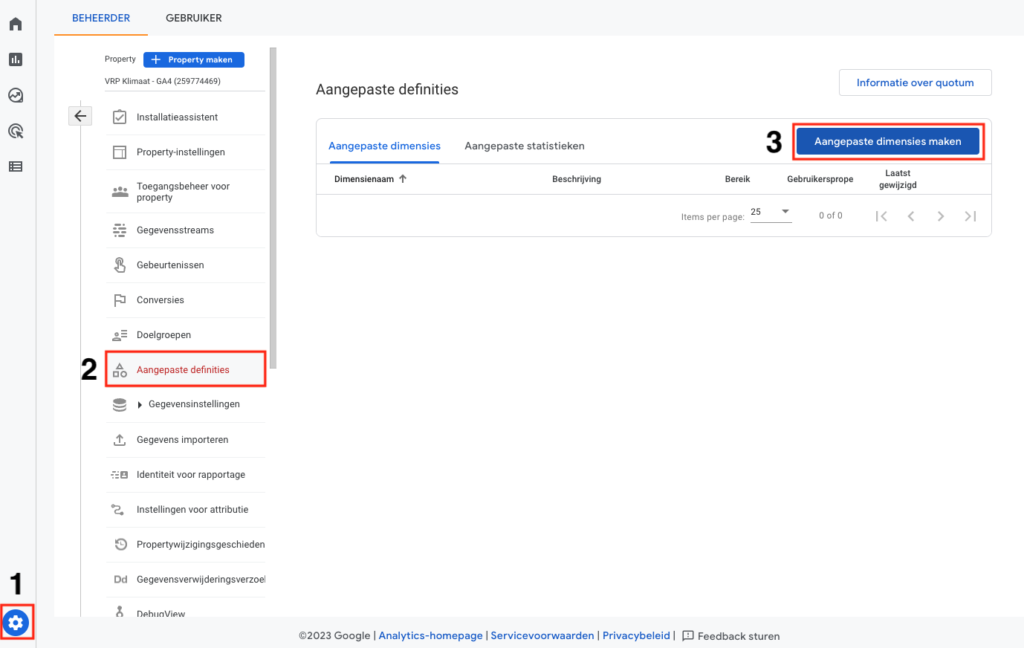
In het scherm wat aan de rechterkant verschijnt, vul je de volgende gegevens in:
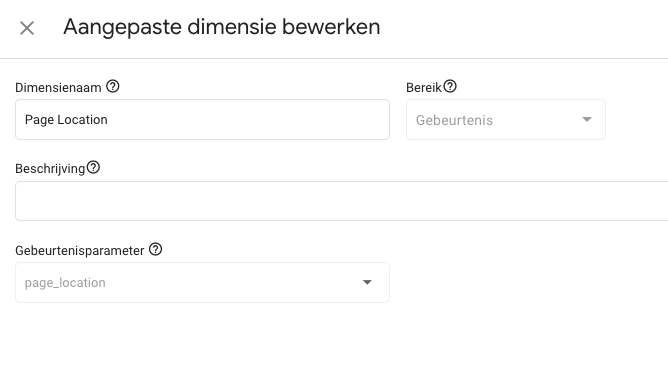
Sla de aangepaste dimensie op.
Het duurt even voordat de aangepaste dimensie die je zojuist hebt aangemaakt terug te zien is in de rapporten. Z’n aan 24-48 uur. Maar daarna zie je je URLs als complete URLs, en niet alleen maar als een pad of verkorte versie.
Je kunt nu de aangepaste dimensie gebruiken in je rapporten. Voeg de dimensie bijvoorbeeld toe in het pagina’s en schermen rapport om te zien vanaf welk (sub)domein het verkeer afkomstig is.
Of bouw je eigen verkenning in het tabblad “Verkennen” en voeg de dimensies en waardes toe die relevant zijn voor jou.
[optin-monster-shortcode id=”mbh1crt7iabrnlnnfvpg”]
Dit is waarschijnlijk puur een UI-beslissing. Sommige URLs worden wel erg lang, en als je die helemaal op je scherm wilt hebben komt dit niet goed uit voor GA4.
De volledige URL kunnen zien is vooral waardevol wanneer je het verkeer naar verschillende subdomeinen in GA4 wilt volgen.
Nee, je hebt GTM niet nodig! De page_location wordt automatisch toegevoegd aan alle gebeurtenissen die naar GA4 worden verzonden, maar de dimensie is (nog) niet standaard terug te zien in de rapporten.
Geschreven door: Nicole de Boer
Nicole is Performance Manager bij OMA. Ze brengt je website op smaak met fijne SEO content en hakt je concurrentie in de pan. Lekker en gezond in één.